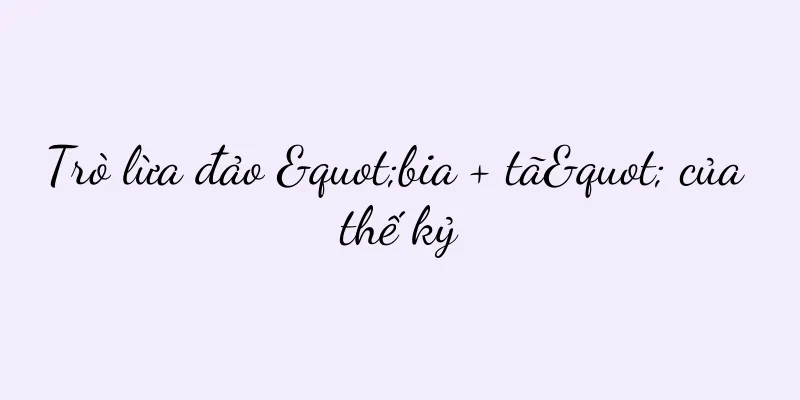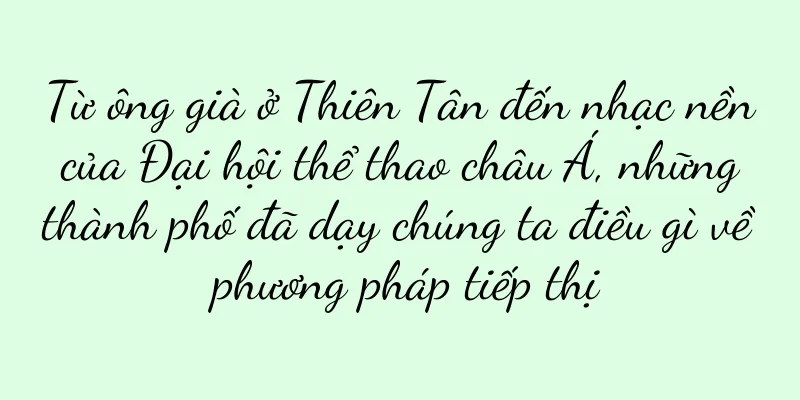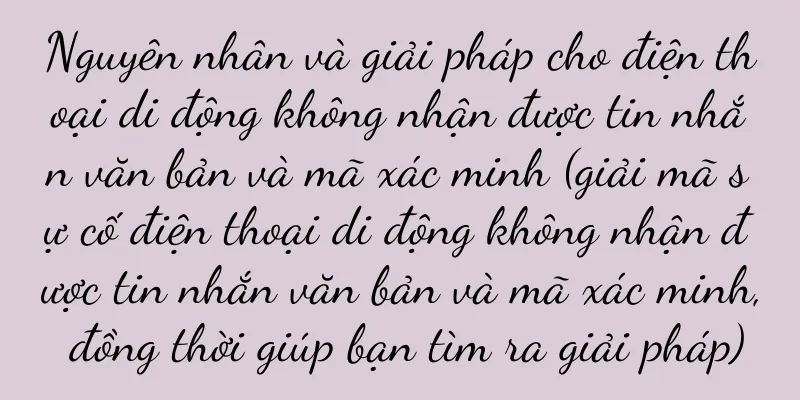Phải làm gì nếu bạn quên mật khẩu Wi-Fi (cách lấy lại mật khẩu Wi-Fi nhanh chóng)

|
Với sự phổ biến của các thiết bị di động và sự phát triển của Internet, Wi-Fi đã trở thành một phần không thể thiếu trong cuộc sống của con người. Tuy nhiên, do có nhiều tài khoản và mật khẩu nên đôi khi chúng ta vô tình quên mật khẩu Wi-Fi tại nhà. Bài viết này sẽ giới thiệu một số cách lấy lại mật khẩu Wi-Fi nhanh chóng để giúp bạn kết nối lại với mạng Wi-Fi. 1. Lấy lại mật khẩu thông qua trang quản lý bộ định tuyến Truy cập trang quản lý bộ định tuyến thông qua trình duyệt máy tính, nhập đúng tên người dùng và mật khẩu để đăng nhập và vào giao diện cài đặt bộ định tuyến. Bạn có thể tìm tùy chọn mật khẩu Wi-Fi trong giao diện cài đặt và sao chép mật khẩu. 2. Xem mật khẩu được lưu trên các thiết bị được kết nối Sử dụng thiết bị đã từng kết nối với mạng Wi-Fi trước đó, chẳng hạn như điện thoại hoặc máy tính, để tìm tùy chọn lưu mật khẩu cho mạng đó. Trên điện thoại, bạn có thể tìm mật khẩu cho mạng tương ứng trong "Cài đặt-Mạng không dây-Mạng đã lưu". 3. Khôi phục mật khẩu bằng cách sử dụng tập tin sao lưu Nếu bạn đã sao lưu tệp cài đặt bộ định tuyến trước đó, bạn có thể thử lấy lại mật khẩu Wi-Fi bằng cách khôi phục tệp sao lưu. Tìm tùy chọn tương ứng trên trang quản lý bộ định tuyến và chọn tệp sao lưu trước đó để khôi phục. 4. Đặt lại cài đặt bộ định tuyến Nếu không có phương pháp nào ở trên có thể tìm ra mật khẩu, bạn có thể cân nhắc đặt lại cài đặt bộ định tuyến. Bạn có thể tìm thấy nút reset ở mặt sau hoặc dưới cùng của bộ định tuyến. Nhấn và giữ nút trong vài giây và cài đặt của bộ định tuyến sẽ được khôi phục về cài đặt gốc, bao gồm cả mật khẩu Wi-Fi, sẽ được đặt lại về mật khẩu mặc định. 5. Liên hệ với nhà cung cấp dịch vụ Internet của bạn Nếu các phương pháp trên không thể lấy lại mật khẩu Wi-Fi của bạn, bạn có thể liên hệ với nhà cung cấp dịch vụ mạng để được trợ giúp. Họ có thể đặt lại mật khẩu Wi-Fi của bạn bằng cách xác minh danh tính của bạn và cung cấp cho bạn. 6. Sử dụng phần mềm chuyên nghiệp để khôi phục mật khẩu Có một số phần mềm chuyên nghiệp có thể giúp bạn khôi phục mật khẩu Wi-Fi từ các thiết bị hoặc bộ định tuyến được kết nối. Bạn có thể tìm kiếm các phần mềm này trên Internet và làm theo các bước mà phần mềm cung cấp. 7. Hỏi các thành viên gia đình hoặc bạn cùng phòng Nếu bạn chia sẻ mạng Wi-Fi với người khác, hãy hỏi thành viên gia đình hoặc bạn cùng phòng xem họ có nhớ mật khẩu không. Họ có thể nhớ mật khẩu và cung cấp cho bạn. 8. Kiểm tra nhãn hoặc hướng dẫn sử dụng của bộ định tuyến Một số bộ định tuyến có mật khẩu Wi-Fi mặc định được ghi trên nhãn bên ngoài hoặc trong sách hướng dẫn. Bạn có thể nhìn vào bên ngoài bộ định tuyến để xem có nhãn không và thử kết nối bằng mật khẩu mặc định. 9. Hãy thử những mật khẩu mặc định phổ biến Mật khẩu Wi-Fi mặc định của một số thương hiệu bộ định tuyến là cố định và bạn có thể tìm mật khẩu này bằng cách tìm kiếm mật khẩu mặc định của thương hiệu trên Internet hoặc kiểm tra trang web chính thức của thương hiệu. 10. Tham khảo mật khẩu của các mạng tương tự Nếu bạn nhớ mật khẩu mạng khác tương tự như mạng Wi-Fi này, bạn có thể thử kết nối bằng mật khẩu tương tự. Đôi khi mọi người có xu hướng sử dụng mật khẩu tương tự hoặc liên quan. 11. Tham khảo ý kiến chuyên gia Nếu bạn đã thử các phương pháp trên mà vẫn không lấy lại được mật khẩu Wi-Fi, bạn có thể tham khảo ý kiến của chuyên gia, chẳng hạn như kỹ sư mạng hoặc kỹ thuật viên sửa chữa máy tính. Họ có thể có những phương pháp chuyên nghiệp hơn để giúp bạn khôi phục mật khẩu. 12. Tham gia các diễn đàn hoặc cộng đồng có liên quan để tìm kiếm sự trợ giúp Tham gia diễn đàn hoặc cộng đồng liên quan đến thiết lập mạng và nhờ người dùng khác trợ giúp. Đôi khi người dùng khác có thể có trải nghiệm tương tự và có thể đưa ra giải pháp. 13. Hãy thử sử dụng công cụ bẻ khóa mật khẩu mạng không dây Xin lưu ý rằng cách tiếp cận này có thể liên quan đến các hoạt động bất hợp pháp và không được khuyến khích. Sử dụng công cụ bẻ khóa mật khẩu mạng không dây có thể là bất hợp pháp và gây ra mối đe dọa đến an ninh mạng của người khác. Hãy thận trọng khi sử dụng phương pháp này. 14. Thiết lập mạng Wi-Fi mới Nếu các phương pháp trên không hiệu quả, bạn có thể cân nhắc thiết lập mạng Wi-Fi mới và đặt mật khẩu mới cho mạng đó. Mặc dù điều này có thể gây ra một số bất tiện nhưng nó đảm bảo tính bảo mật của mạng. 15. Sao lưu mật khẩu Wi-Fi thường xuyên Để tránh quên mật khẩu Wi-Fi, bạn nên sao lưu mật khẩu Wi-Fi thường xuyên. Bạn có thể ghi lại mật khẩu ở nơi an toàn hoặc sử dụng trình quản lý mật khẩu để lưu mật khẩu. Quên mật khẩu Wi-Fi không phải là vấn đề rắc rối. Chúng ta có thể lấy lại mật khẩu theo nhiều cách. Trước tiên, bạn có thể thử tìm mật khẩu trên trang quản lý bộ định tuyến hoặc trong thiết bị được kết nối. Nếu không tìm thấy, hãy cân nhắc đặt lại cài đặt bộ định tuyến hoặc liên hệ với nhà cung cấp dịch vụ Internet để được trợ giúp. Ngoài ra, bạn cũng có thể thử sử dụng phần mềm chuyên nghiệp, hỏi người thân hoặc bạn cùng phòng, kiểm tra nhãn bộ định tuyến, v.v. Điều quan trọng nhất là chúng ta nên sao lưu mật khẩu Wi-Fi thường xuyên để tránh quên chúng lần nữa. |
Gợi ý
Nguyên nhân và giải pháp khiến điện thoại Xiaomi bị nóng khi sạc (Khám phá nguyên nhân khiến điện thoại Xiaomi bị nóng khi sạc và đưa ra giải pháp hiệu quả)
Hiệu suất tuyệt vời và giá cả cạnh tranh khiến đây...
Quy định mới của Tmall cấm các thương gia chuyển hướng lưu lượng truy cập đến tên miền riêng của WeChat
Quy định mới của Tmall cấm sử dụng thẻ gói hàng đ...
Cách nén PDF xuất ra từ ai thành file nhỏ nhất (mẹo thực tế để giải quyết vấn đề file PDF xuất ra từ ai quá lớn)
AI xuất file PDF nén Công nghệ AI đã được sử dụng ...
Tủ lạnh không đông được, phân tích nguyên nhân và giải pháp (mẹo thực tế để giải quyết vấn đề tủ lạnh không đông được)
Nó có thể cung cấp cho chúng ta thực phẩm và đồ uố...
Phải làm gì nếu không thể gỡ cài đặt phần mềm 360 (các bước thao tác để xóa hoàn toàn 360)
Tuy nhiên, khi cài đặt, nó nhắc nhở rằng không thể...
Cách thay đổi trình duyệt mặc định của máy tính thành một chủ đề (các bước đơn giản để tùy chỉnh trải nghiệm duyệt web của bạn)
Internet đã trở thành một phần không thể thiếu tro...
Cách vệ sinh máy hút mùi Yuli đúng cách (Hướng dẫn đơn giản)
Nó có thể hấp thụ và lọc khói dầu hiệu quả, giúp k...
Liệu pháp ăn kiêng cho bệnh gan nhiễm mỡ (sử dụng chế độ ăn kiêng để làm giảm sự khó chịu của bệnh gan nhiễm mỡ)
Gan nhiễm mỡ là một bệnh gan phổ biến, đặc trưng b...
Ống xi phông phản lực và ống xi phông xoáy siêu (đặc điểm và sự khác biệt giữa ống xi phông phản lực và ống xi phông xoáy siêu)
Nhu cầu của con người về các thiết bị vệ sinh gia ...
Sự trả thù tiêu dùng năm 2023 thực sự sắp xảy ra!
Mọi người đã di chuyển khắp nơi và không khí lễ h...
Làm thế nào để giải quyết vấn đề máy tính không tắt được bình thường (làm thế nào để giải quyết vấn đề máy tính không tắt được?)
Khi sử dụng máy tính, đôi khi bạn có thể gặp phải ...
Điểm uốn, đổi mới và chu kỳ: xem lại câu chuyện mới về "Double 11"
Trong lịch sử phát triển của thương mại điện tử t...
Phương pháp hiệu quả để giải quyết vấn đề điện thoại di động Apple quá nóng (Nguyên nhân và giải pháp cho vấn đề điện thoại di động Apple quá nóng)
Điện thoại Apple đã trở thành công cụ không thể th...
Mở khóa bằng vân tay không nhạy? Giải pháp đã được tiết lộ! (Cách cải thiện độ nhạy của mở khóa vân tay để mở khóa điện thoại mượt mà hơn)
Ngày nay, mở khóa bằng vân tay đã trở thành một tr...
Samsung Galaxy M30s (trải nghiệm toàn diện + pin lâu, Galaxy M30s trở thành lựa chọn hàng đầu của giới trẻ)
Khi điện thoại thông minh ngày càng trở nên quan t...